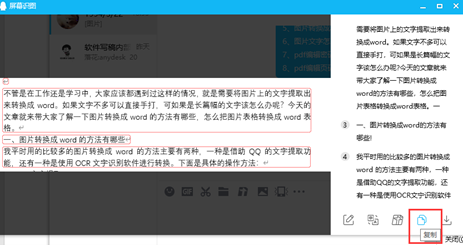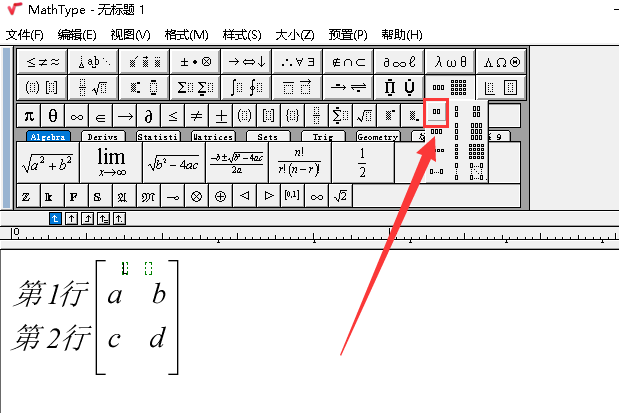品牌型号:联想GeekPro 2020
系统: Windows 10 64位专业版
软件版本: Microsoft 365
excel打开空白不显示内容,可能是由于视图隐藏、忽略DDE程序、程序故障等原因引起的。excel变空白了怎么复原?可通过取消隐藏图标、取消忽略动态数据交换、更新excel程序的方法复原空白的表格。接下来,我们使用Microsoft 365 excel具体讲解下。
一、excel打开空白不显示内容
1. 表格内容被隐藏。如果当前表格使用了视图隐藏功能,表格内容会显示为空白,一般会出现在仅含隐藏sheet的表格中。
2. 忽略DDE程序。如果excel设置了忽略动态数据交换(即应用程序通过动态协议交换数据),可能会出现excel空白的情况。如果文件可通过excel打开功能正常打开,但双击打开就出现空白,即设置了忽略DDE程序。

3. excel程序故障。如果excel太久没更新,出现程序故障也会出现excel打开空白的情况。
二、excel变空白了怎么复原
那么,针对以上问题导致的excel变白情况,该怎么解决呢?
1. 表格内容被隐藏。
如果是表单被隐藏,解决方法很简单,以Microsoft 365 excel为例,只需在视图的窗口功能中,“取消隐藏”表单窗口,即可正常显示表格内容。

2. 忽略DDE程序。
如果是因为忽略DDE程序导致的excel空白,可以在excel的高级选项(依次点击文件-选项-高级)中,取消“忽略使用动态数交互(DDE)的其他应用程序”来解决。

3. excel程序故障。
如果是excel版本过久导致的程序故障,建议升级excel程序,最新的Microsoft 365系列只需一个账号即可享受到完整的office功能,其中包含了excel、word、ppt、OneNote等,还可以跨设备、跨平台使用,性价比很高。
图4:Microsoft
365
三、Microsoft 365权益可以共享吗?
那么,Microsoft 365权益可以共享吗?答案是可以的!只需激活一个Microsoft 365家庭版账号,即可将完整的权益在6人中共享,不仅如此,我们还可以在不同设备间共享账号,也就是说,一人还可以同时在Windows、iOS、Android设备中享受Microsoft 365完整权益。
另外,共享权益的6人,还可以每人享受到1TB的onedrive云储存空间,资料备份起来毫无压力。
四、小结
以上就是关于excel打开空白不显示内容,excel变空白了怎么复原的相关内容。Excel打开空白可能是由于表单隐藏、忽略DDE程序、excel版本过旧等问题引起,可通过取消隐藏表单、取消忽略DDE程序、升级excel来解决,建议升级新版的Microsoft 365程序,性价比更高。